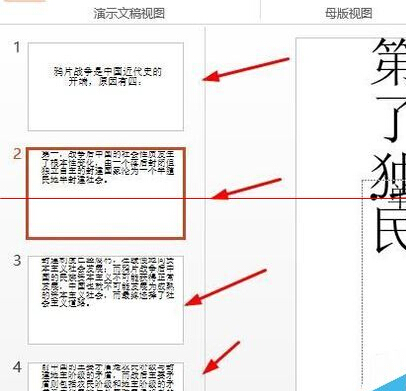有时候我们需要在word中编辑一些文字,然后将这些文字以幻灯片的形式来演示给其他人看,那么如果我们经这些文字一点一点的复制到每张幻灯片上去的话那就太麻烦了。有没有一种简单的方法可以快速实现恩?一起来看看我的技巧吧。
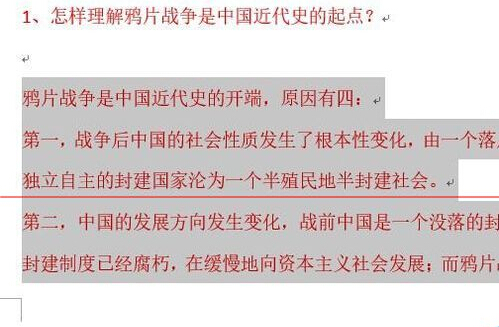
1、打开word软件,在“文件”的路径中,找到你所需要的文档,或者直接在磁盘中找到你的文档,然后双击它打开即可。打开后将所需要的文字全部复制。
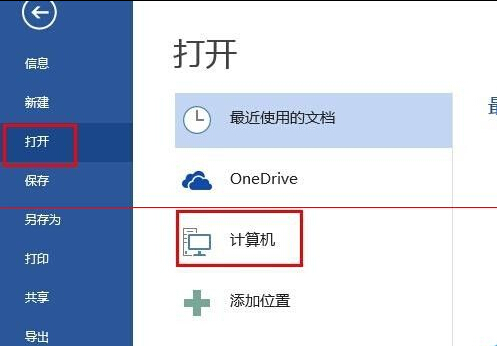
2、然后打开你的PowerPoint软件,直接双击桌面的图标,启动软件,然后再根据提示来选择一张空白的演示文稿。
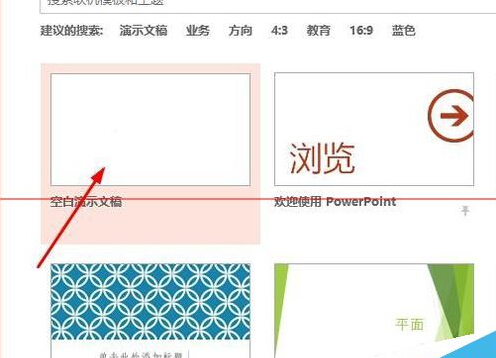
3、在PPT的空白演示文稿的最上面的工具栏中,选择“视图”,然后再点击子菜单中的顺数第二个选项,“大纲视图”。
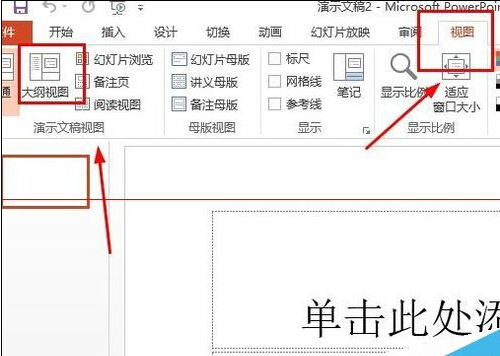
4、之后在左边的空白处会看到一个光标,用鼠标单击它,然后将你复制的文字,粘贴在这里。用Ctrl+V快速粘贴。
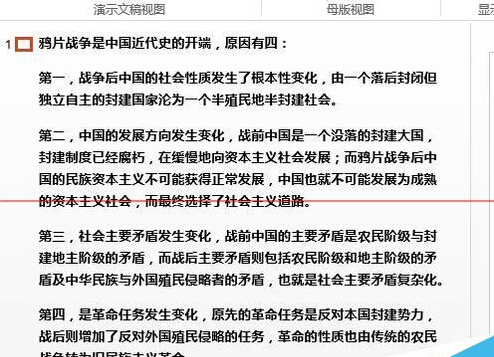
5、粘贴之后,文字的格式和刚才的一样的,现在就要分开成多个幻灯片。如果你想在哪里将它分开成一个幻灯片,那么就将你光标移动到那个字的后面,然后徐敲击回车键就分开了。
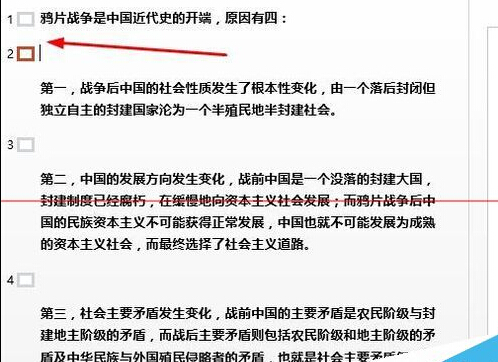
6、然后再点击“大纲视图”旁边的那个选项,即“普通”,就回到正常编辑幻灯片的页面了,然后即可以根据你的要求在每一页去设置文字的格式。